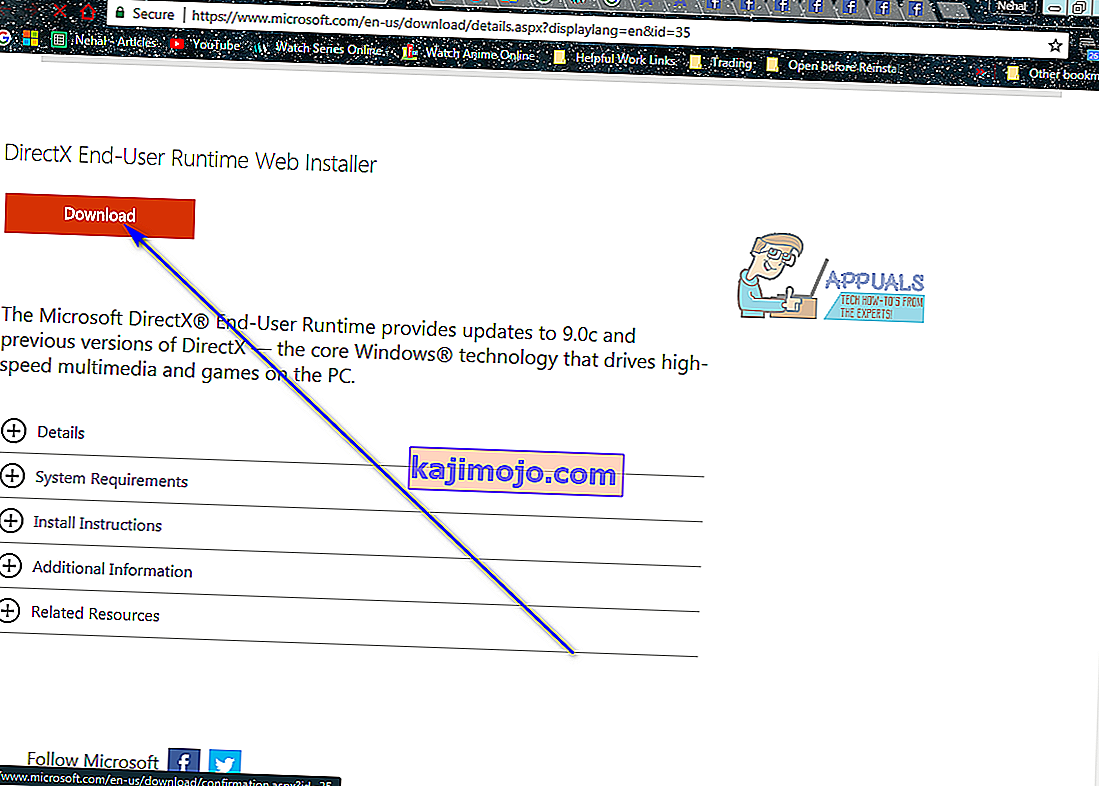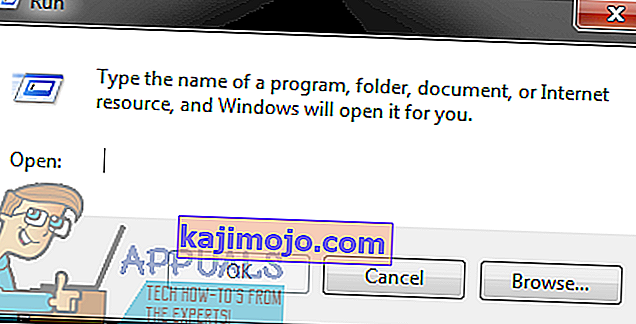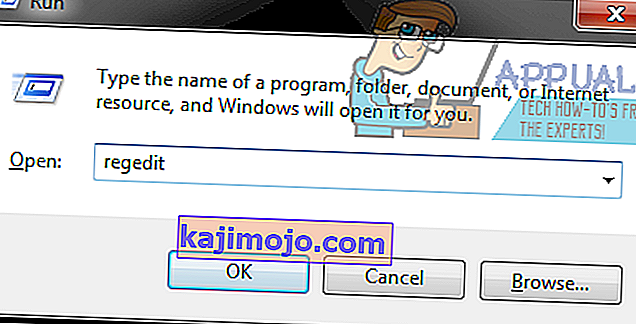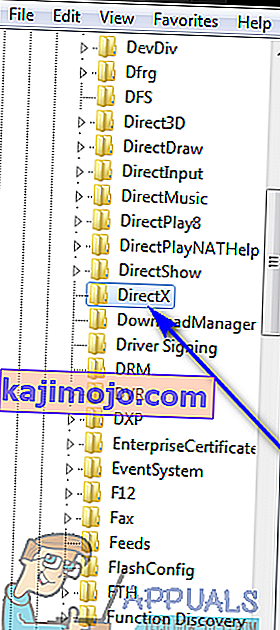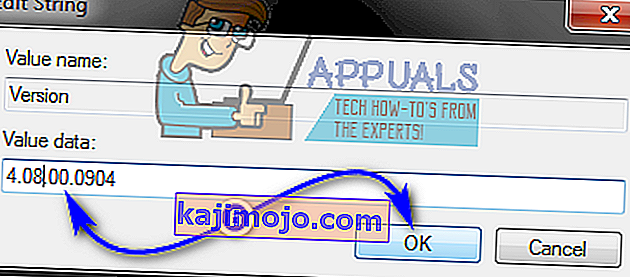Microsoft DirectX on ohjelmointirajapintojen sarja, jonka avulla ohjelmistot voivat kommunikoida tietokoneen laitteiston kanssa. DirectX on suunniteltu käytettäväksi multimediatarkoituksiin - olipa se sitten ääni tai video, olipa se sitten videon ja äänen renderointi pelille tai videon ja äänen renderointi videotiedostolle. DirectX: n tarkoituksena on periaatteessa antaa Microsoft-alustojen, kuten Windows-käyttöjärjestelmän, sujuva ja tehokas kommunikointi tietokoneen grafiikka- ja äänilaitteiden kanssa, jotta käyttäjälle saadaan paras mahdollinen multimediakokemus. DirectX on ollut vakio kaikissa Windows-käyttöjärjestelmän erilaisissa muodoissa, ja erilaiset, uudemmat DirectX-versiot on yhdistetty uudempiin Windows-iteraatioihin.
Kuten kaikkien muiden Windows-komponenttien kohdalla, DirectX: n kanssa asiat voivat kuitenkin mennä spontaanisti, ja kun ne tapahtuvat, käyttäjällä on monia erilaisia multimediaongelmia tietokoneellaan. Siitä lähtien, kun lukitsematta heidän suosikkipelejään ei voi toistaa video- tai edes äänitiedostoja, sinun on menetettävä paljon, jos DirectX lakkaa toimimasta niin kuin on tarkoitus. Jos DirectX rikkoutuu, voit yrittää korjata paljon tekemällä paljon - ennen kaikkea sinun on suoritettava SFC-tarkistus, koska DirectX-tiedostot luokitellaan järjestelmätiedostoiksi ja SFC-skannaus on suunniteltu etsimään ja korjaamaan Windows-tietokoneen järjestelmätiedostojen ongelmat.
Jos SFC-skannaus ei korjaa ongelmaa, DirectX: n uudelleenasentamisesta tulee kuitenkin suositeltava toimintatapa sinulle. Kaikissa Windows-versioissa DirectX on kuitenkin integroitu käyttöjärjestelmään ja on osa sitä, joten sen poistaminen kokonaan ja asentaminen uudelleen ei yksinkertaisesti ole mahdollista. On kuitenkin muitakin tapoja saada työ tehtyä. Jos haluat asentaa DirectX: n uudelleen Windows-tietokoneeseen, seuraavat ovat kaksi parasta tapaa tehdä niin:
Tapa 1: Korjaa DirectX: n asennus DirectX End-User Runtime Web Installer -ohjelmalla
Kaikissa Windows-versioissa, joita Microsoft tällä hetkellä tukee, DirectX asennetaan Windows Update -palvelun kautta, ja DirectX -päivitykset toimitetaan myös Windows Update -palvelun kautta. DirectX: lle on kuitenkin olemassa uudelleenjakokelpoinen asennuspaketti, jonka Windows julkaisi jo vuonna 2010. Tätä uudelleenjaettavaa tiedostoa voidaan käyttää DirectX: n korjaamiseen - näin korvaa kaikki Windows-tietokoneen DirectX-tiedostot uusilla, päästä eroon vioittuneista tai vioittuneista tiedostoista. mikä on uudelleenasennuksen tavoite. Voit korjata DirectX: n asennuksen Windows-tietokoneeseen DirectX End-User Runtime Web Installer -ohjelmiston avulla seuraavasti:
- Mene tänne , napsauta Lataa ja lataa DirectX End-User Runtime Web Installer noudattamalla näytön ohjeita .
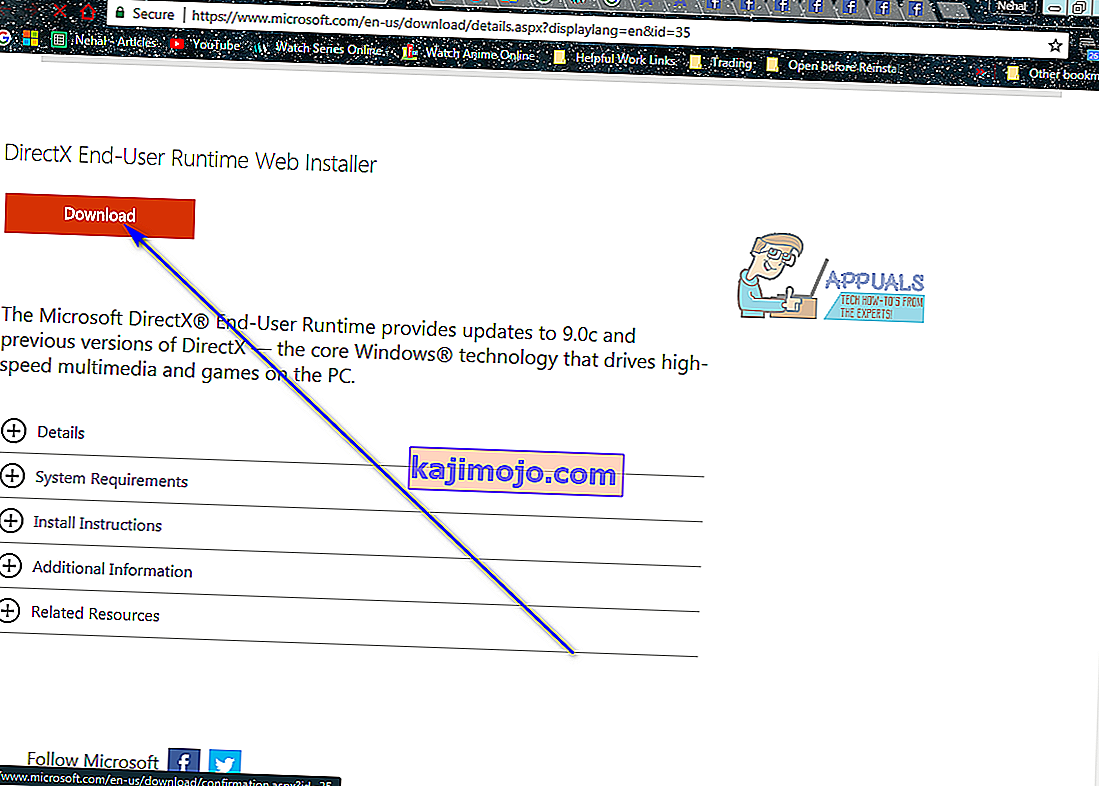
- Kun DirectX End-User Runtime Web Installer on ladattu, siirry kohtaan, johon olet tallentanut, ja suorita se.
- Seuraa näytön ohjeita, ja ladattu asennusohjelma purkaa kaikki DirectX End-User Runtime Web Installer -tiedostot pakkauksestaan ja sijoittaa ne valitsemaasi hakemistoon.
- Siirry kansioon, johon ladattu asennusohjelma oli purkanut DirectX End-User Runtime Web Installer -tiedostot, etsi DXSETP.exe - tiedosto ja suorita se kaksoisnapsauttamalla sitä.
- Noudata näytöllä näkyviä ohjeita ja kehotteita päästäksesi ohjatun toiminnon läpi, jonka lopussa tietokoneesi DirectX korjataan / asennetaan uudelleen.
Kun korjausasennus on valmis ja pölytetty, voit vapaasti poistaa kansion, joka on täynnä Microsoftin verkkosivustolta lataamasi asennusohjelman luomia DirectX End-User Runtime Web Installer -tiedostoja.
Tapa 2: Palauta käyttämäsi DirectX-versio takaisin ja päivitä se
Toinen tapa saavuttaa periaatteessa kaikki, mitä teet, kun poistat ja asennat jotain uudelleen Windows-tietokoneen DirectX: n yhteydessä, on palauttaa tarvitsemasi DirectX-versio vanhempaan versioon ja päivittää se sitten uusimpaan käytettävissä olevaan versioon versio. Tätä varten sinun on:
- Paina Windows- näppäin + R avaa Suorita dialogi.
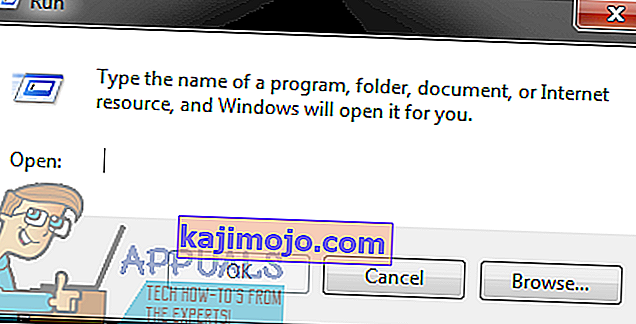
- Type regedit osaksi Suorita dialogi ja paina Enter käynnistää Rekisterieditori .
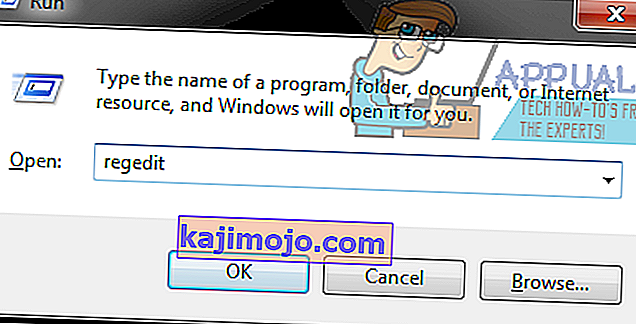
- Siirry rekisterieditorin vasemmassa ruudussa seuraavaan hakemistoon:
HKEY_LOCAL_MACHINE > OHJELMISTO > Microsoft
- Napsauta rekisterieditorin vasemmassa ruudussa Microsoft -avaimen alla olevaa DirectX- ala-avainta, jotta sen sisältö näkyy oikeassa ruudussa.
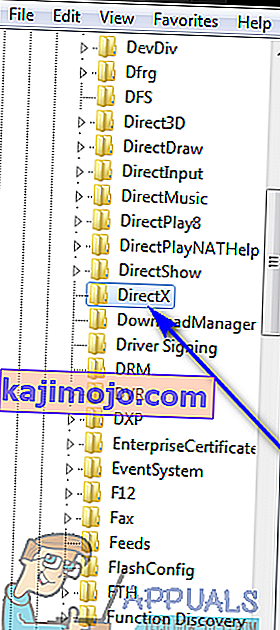
- Oikeassa ruudussa Rekisterieditori Etsi rekisteriarvomerkinnässä nimeltään versio ja tupla-klikkaa sitä muuttaa sitä.

- Vaihda 4.09.00.0904 että Arvon data: kenttä 4.08.00.0904 ja klikkaa OK . Se palauttaa tietokoneellasi olevan DirectX-version vanhempaan versioon, tai ainakin Windows uskoo tapahtuneen.
Huomautus: Tässä vaiheessa kuvatut arvot ovat yksinomaan Windows XP: lle, Windows Vistalle ja Windows 7: lle. Tätä menetelmää voidaan käyttää myös uudemmissa Windows-versioissa, mutta arvot eroavat toisistaan - sinun tarvitsee kuitenkin vain muuttaa minkä tahansa DirectX-version arvo sinulla on vanhemman version arvoon.
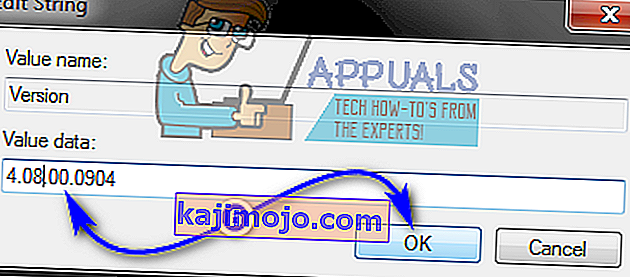
- Sulje rekisterieditori .
- Nyt sinun tarvitsee vain yrittää asentaa DirectX - se saa Windowsin näkemään, että tietokoneellasi on ilmeisesti vanhempi DirectX-versio, ja Windows asentaa uusimman saatavilla olevan version tietokoneellesi tilanteen korjaamiseksi. Tämä voidaan suorittaa suorittamalla Windows Update tai suorittamalla DirectX End-User Runtime Web Installer, kuten menetelmässä 1 kuvataan .